スタディサプリのアプリでは講義動画をダウンロードすることができます。
Wi-Fi環境下でダウンロードしておけば、外出先でもデータ通信量を気にせずに動画を見ることができますね。
この記事では、スタディサプリの動画をダウンロードしてオフラインで視聴する方法についてまとめています。
ダウンロードのしかたから視聴方法、削除方法まで細かくまとめました。
ぜひ参考にしてみてくださいね。
スタディサプリをオフラインで視聴する方法
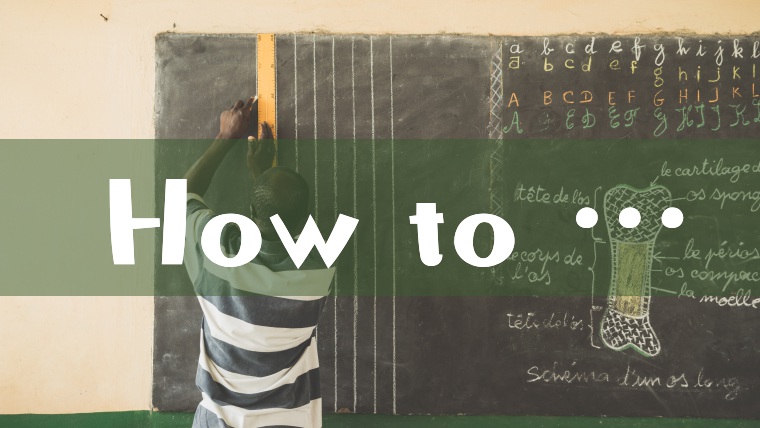
では早速、スタディサプリの動画をダウンロードしてオフラインで視聴する方法をまとめていきますね。
スタディサプリの動画をダウンロードする方法
ダウンロードの方法は簡単です。
まずお目当ての動画のページに行きます。
そして「チャプター」の隣の【矢印】をタップするだけ。

これだけでダウンロードは完了です!
ダウンロードする画質を選択する方法
これはちょっとした小技ですが…
スタディサプリの動画をダウンロードする際に、画質を選ぶことができます。
元々は【標準画質】という設定になっていますが、少しでもデータ通信量やダウンロードにかかる時間を節約したい人は【低画質】に設定すると良いですよ。
「低」でも黒板の文字はちゃんと見ることができます。
まずは画面下から【マイページ】をタップ。
その次に左上の【歯車】をタップします。

続いて【動画ダウンロード設定】をタップ。
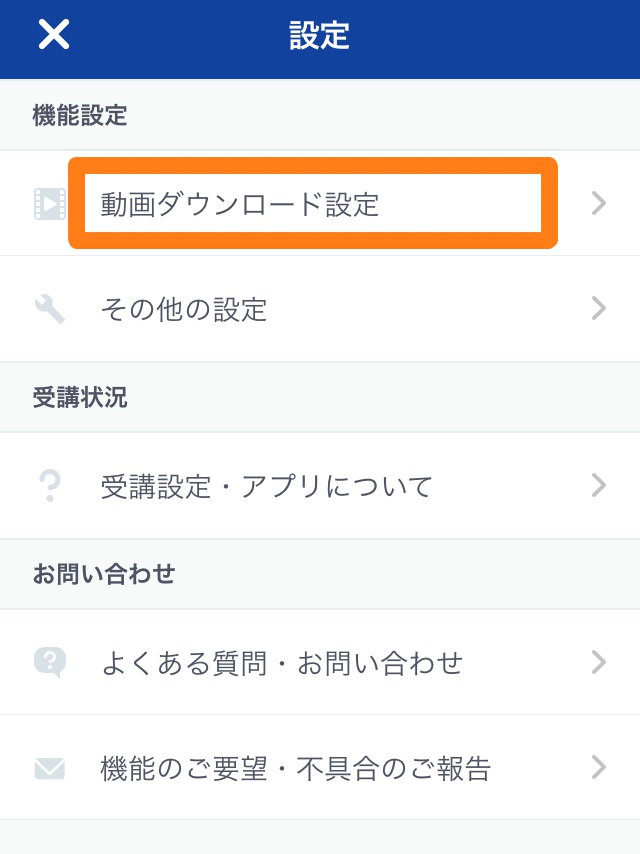
そして【ダウンロードの画質設定】をタップし、【低画質】を選べば完了です!

簡単に設定できました。
ダウンロードした動画を視聴する方法
次に、ダウンロードした動画を視聴する方法です。
まず初めに、画面下の【マイ講座】をタップ。
次に右上にある【下矢印】のマークをタップします。

そうするとダウンロード済みの動画が並べて表示されますよ。

ダウンロードした動画の消去方法
何本も動画を入れるとスマホの容量が圧迫されてしまいます。
それに視聴完了した動画から整理していきたいですよね。
というわけで、次はダウンロードした動画を消去する方法を紹介していきます。
方法① 動画を全て消す
まずは、ダウンロードした動画を全て消す方法。
先ほどと同じように【マイページ】→【歯車】→【動画ダウンロード設定】と進みます。
すると【保存したビデオを削除する】という項目が現れますので、これをタップするだけです。

方法② 動画を一つ一つ消す
次に一つ一つ動画を消していく方法です。
これは動画の視聴ページから行えますよ。

ダウンロード済みの動画には矢印マークではなく【ゴミ箱マーク】が表示されますので、これをタップするだけです!
スタディサプリの講義をオフラインで受講する時の注意点

では次に、スタディサプリの動画をダウンロードしてオフラインで視聴する際の注意事項を紹介していきますね。
ダウンロードはアプリ版でのみ可能
スタディサプリの動画をダウンロードできるのは、アプリ版のみなんです。
web、パソコン版ではダウンロードができないので注意が必要です。
あらかじめアプリを入れておくようにしてくださいね。
Wi-Fi環境下でダウンロードをしよう
動画のダウンロードはWi-Fi環境で行うのがおすすめです。
4G回線だと通信量がかかってしまいますからね。
Wi-Fi環境にいるうちにダウンロードしておけば、その動画を見る際には通信量が発生しません。
家にWi-Fi環境がある人は、家を出る前にダウンロードするようにしましょう。
そうすれは外出先でも安心してスタディサプリを使うことができますね。
ダウンロードした動画は7日間のみ視聴可能
そして注意なのが…
ダウンロードした動画の有効期限は7日間のみということ。
これを過ぎると自動的に削除されてしまうので注意が必要ですよ。
しかし7日間を過ぎてしまっても、再度ダウンロードすることは可能です。
まとめ:ダウンロード機能をフル活用して、オフラインでもスタディサプリを活用しよう!
- スタディサプリの動画はダウンロードが可能
- 【低画質】に設定するのがおすすめ
- ダウンロードできるのはアプリのみ
- 7日間を過ぎると削除されてしまうので注意
今回はスタディサプリの動画をダウンロードしてオフラインで視聴する方法を紹介していきました。
このように簡単にダウンロード・視聴できるので、Wi-Fiを上手に使えば通信量を節約できますね。
通信量を気にしている人は、ぜひこのテクニックを覚えておいてくださいね。
この記事があなたのお役に立てたなら幸いです!
小学生・中学生はこちら
高校生・大学受験生はこちら





















